Otra descripción de todas las herramientas está aquí.
Modos
Agregar clústeres: haga clic en el LMB para agregar un centro de clúster (islas UV ) directamente en la cara de un polígono. Al hacer clic nuevamente en la misma cara, se eliminará. Esta herramienta le permite “marcar” una costura sin marcarla como tal, lo que permite dividir una isla UV completa en partes sin dividirlas realmente.
Marcar costuras: cuando esté listo para desenvolver su malla para crear un mapa UV , debe seleccionar sus costuras. Ahí es donde entra en juego esta herramienta. Puede seleccionar bordes con el LMB, bucles de borde con SHIFT+LMB y anular la selección con CTRL+LMB.
Bucles de borde: esta herramienta no es diferente a mantener presionadas las teclas SHIFT+LMB con la herramienta “Marcar costuras”. La diferencia es que no es necesario que mantenga presionada la tecla MAYÚS para seleccionar los bucles de borde deseados. Use LMB para marcar bucles de borde, como costuras de textura, o desmárquelos usando CTRL+LMB.
Ruta UV : permite la selección de vértices interpretados por 3DCoat para proporcionar la ruta para una serie conectada de bordes marcados como costuras que se desenvuelven. Ponga un camino a lo largo del camino más corto (bajo ciertos criterios) entre varios puntos. Haga clic para agregar puntos o dividir líneas, use RMB o haga doble clic para eliminar puntos. Presione ENTER para marcar costuras y CTRL ENTER para eliminar costuras. Utilice diferentes criterios para ajustar el flujo de ruta.
Unir grupos: Pase el cursor sobre la unión entre los grupos y haga clic para eliminar toda la unión y unir los grupos.
Si las costuras resaltadas son rojas, las islas de resumen resultantes tienen autointersecciones o basura cuadrada demasiado grande. Si es verde, la isla de resumen no tiene autointersecciones y la basura cuadrada no es más de la mitad.
Seleccionado
En el panel superior, puede elegir tipos de selección:
Vértices, Bordes, Caras, Islas, Brush y Tweak.

Seleccione vértices, aristas o caras (según el tipo elegido) con LMB. Si mantiene presionado el LMB y arrastra el mouse, puede seleccionar varios vértices/aristas/caras. Use SHIFT para agregar un elemento a la selección y use CTRL para restar un elemento de la selección.
Dependiendo del tipo de selección, las operaciones en el bloque Seleccionado pueden cambiar.
Islas
Borrar: Borra la selección.
Invertir: invierte la selección.
Rotar CW: Esto rotará la isla seleccionada en el sentido de las agujas del reloj.
Rotar CCW: Esto rotará la isla seleccionada en sentido antihorario.
Voltear U: Esto volteará la U del mapa UV .
Voltear V: Esto volteará la V del mapa UV .
Relajarse: aplica un suavizado ligero en el grupo (o isla) seleccionado para aliviar el estiramiento o el pellizco.
Relajación de tela: relaja las islas UV para que los bordes opuestos en las costuras tengan casi la misma longitud y la misma relación entre la longitud del borde en el espacio y la longitud del borde en el espacio UV . Esto puede ser útil para hacer cosas reales: tela y juguetes de peluche.
Para ABF: la forma más nueva y avanzada de desenvolver más adecuada para mallas orgánicas.
Para un despliegue globalmente uniforme (UV): desenvuelva las islas seleccionadas con el método de desenvolvimiento UV globalmente uniforme exclusivo de 3DCoat.
A LSCM: la forma más antigua y tradicional de Unwrapping, que puede ser más compatible con aplicaciones 3D externas.
A planar: utiliza la proyección planar para desenvolver islas UV seleccionadas.
Para pelar: este método está diseñado para desenvolver la franja de polígonos en una línea recta.
Ocultar: oculta las caras seleccionadas.
inversión Oculto:
Mostrar: invierte las caras ocultas.
Mostrar todo: Mostrar todas las caras ocultas.
HD Expand: Expande el área oculta.
Contrato HD: área oculta del contrato.
Copiar UV: copia la isla al portapapeles (usa CTRL+C). Puede seleccionar otra isla y pegarla allí. De esta manera, pondrás exactamente una isla sobre otra.
Pegar UV: pegue la isla UV que se copió previamente. Debe seleccionar una isla, presionar CTRL+C, luego seleccionar otra isla que tenga la misma topología y presionar CTRL+V. De esta forma, colocarás exactamente la primera isla sobre la segunda.
Bordes
En el modo de selección de bordes, hay algunas herramientas.
Ellos son: A la línea, Equidistante, Horizontal y Vertical.
Nota: puede seleccionar un bucle de borde haciendo doble clic en el borde, o simplemente puede usar un comando de bucle de borde en el bloque seleccionado. Con el comando Edgering, puede seleccionar anillos de borde.
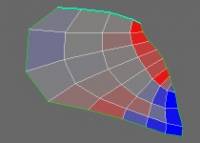
El comando Para alinear coloca todos los bordes seleccionados a lo largo de la línea.
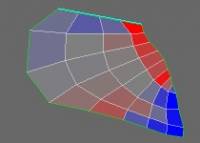
El comando equidistante coloca todos los bordes seleccionados a lo largo de la línea y establece la misma distancia entre los puntos.
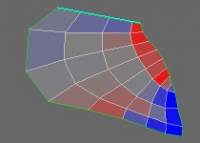
El comando horizontal coloca todos los bordes seleccionados horizontalmente.
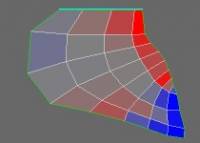
El comando vertical coloca todos los bordes seleccionados verticalmente.
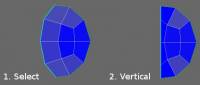
Borrar: Borra la selección.
Invertir: invierte la selección.
Rotar CW: Esto rotará la isla seleccionada en el sentido de las agujas del reloj.
Rotar CCW: Esto rotará la isla seleccionada en sentido antihorario.
Voltear U: Esto volteará la U del mapa UV .
Voltear V: Esto volteará la V del mapa UV .
A la línea: coloque los bordes seleccionados a lo largo de la línea.
Equidistante: coloque los bordes seleccionados a lo largo de la línea y establezca una distancia igual entre los puntos.
Horizontal: coloque los bordes a lo largo de las líneas horizontales.
Vertical: coloque los bordes a lo largo de la línea vertical.
Edge Loop: seleccione Edge Loop (en la ventana de vista previa UV ).
Anillo de borde: seleccione el anillo de borde (en la ventana de vista previa UV ).
Establecer costuras: marca los bordes seleccionados como costuras.
Borrar Costuras: Elimina las costuras sobre los bordes seleccionados (en la ventana de vista previa UV ).
Caras
El modo de selección de caras difiere del modo de selección de vértices en comandos adicionales:
Utilice estos comandos para mostrar solo las caras seleccionadas en la ventana gráfica.
Borrar: Borra la selección.
Invertir: invierte la selección.
Rotar CW: Esto rotará la isla seleccionada en el sentido de las agujas del reloj.
Rotar CCW: Esto rotará la isla seleccionada en sentido antihorario.
Voltear U: Esto volteará la U del mapa UV .
Voltear V: Esto volteará la V del mapa UV .
Relajarse: aplica un suavizado ligero en el grupo (o isla) seleccionado para aliviar el estiramiento o el pellizco.
Relajación de tela: relaja las islas UV para que los bordes opuestos en las costuras tengan casi la misma longitud y la misma relación entre la longitud del borde en el espacio y la longitud del borde en el espacio UV . Esto puede ser útil para hacer cosas reales: tela y juguetes de peluche.
Ocultar: oculta las caras seleccionadas.
inversión Oculto: invierte las caras ocultas.
Mostrar: invierte las caras ocultas.
Mostrar todo: Mostrar todas las caras ocultas.
HD Expand: Expande el área oculta.
Contrato HD: área oculta del contrato.
vértices
Todos los demás comandos funcionan igual que para Vértices.
Islas
El modo de selección de islas le permite operar con islas UV separadas. Puede traducir, rotar y escalar (vertical, horizontal y proporcionalmente) una isla con la ayuda de un manipulador.

Tenga en cuenta que debe activar el manipulador en la barra superior. Marque las casillas Seleccionar y Manipular.
Consejo: Mantenga la casilla de verificación Seleccionar siempre marcada a menos que no desee seleccionar nada.
Borrar: Borra la selección.
Invertir: invierte la selección.
Rotar CW: Esto rotará la isla seleccionada en el sentido de las agujas del reloj.
Rotar CCW: Esto rotará la isla seleccionada en sentido antihorario.
Voltear U: Esto volteará la U del mapa UV .
Voltear V: Esto volteará la V del mapa UV .
Relajarse: aplica un suavizado ligero en el grupo (o isla) seleccionado para aliviar el estiramiento o el pellizco.
Relajación de tela: relaja las islas UV para que los bordes opuestos en las costuras tengan casi la misma longitud y la misma relación entre la longitud del borde en el espacio y la longitud del borde en el espacio UV . Esto puede ser útil para hacer cosas reales: tela y juguetes de peluche.
A ABF: (Aplanamiento basado en ángulo). ABF es un algoritmo de desenvolvimiento más nuevo que es más adecuado para mallas orgánicas.
Para GU: Desenvuelva las islas seleccionadas con el método de desenvolvimiento UV globalmente uniforme patentado de 3DCoat.
A LSCM: (Mapas conformes de mínimos cuadrados) La forma más antigua y tradicional de desempaquetado, que puede ser más compatible con aplicaciones 3D externas.
A planar: utiliza la proyección planar para desenvolver islas UV seleccionadas en el eje arbitrario.
Para pelar: este método está diseñado para desenvolver la franja de polígonos en una línea recta.
Ocultar: oculta las caras seleccionadas.
inversión Oculto: invierte las caras ocultas.
Mostrar: invierte las caras ocultas.
Mostrar todo: Mostrar todas las caras ocultas.
HD Expand: Expande el área oculta.
Contrato HD: área oculta del contrato.
Copiar UV: copia la isla al portapapeles (usa CTRL+C). Puede seleccionar otra isla y pegarla allí. De esta manera, pondrás exactamente una isla sobre otra.
Pegar UV: pegue la isla UV que se copió previamente. Debe seleccionar una isla, presionar CTRL+C, luego seleccionar otra isla que tenga la misma topología y presionar CTRL+V. De esta forma, colocarás exactamente la primera isla sobre la segunda.
Modo pinceles
En este modo, opera con el pincel, cuyo tamaño puede cambiar manteniendo presionado el botón derecho del ratón y moviendo el mouse hacia un lado.
Puede manipular la malla debajo del pincel haciendo clic con el LMB y arrastrando. Use SHIFT+LMB para suavizar la malla. Use CTRL+LMB para pellizcar el área debajo del cepillo. Use SHIFT+CTRL+LMB para expandir el área debajo del pincel.
Retocar
El último modo es Tweak. Permite arrastrar vértices, aristas o caras de una forma muy sencilla. Simplemente mueva el cursor sobre un vértice/arista/cara hasta que se resalte y luego arrástrelo con LMB.
La malla se puede mostrar en una de tres formas: sin verificador, con un verificador simple y con un verificador complejo.
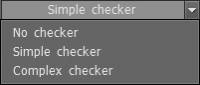
Es muy útil ya que muestra las distorsiones de la textura en diferentes áreas de la malla.

Otra lista desplegable a la izquierda de la barra superior es Elija una lista de conjuntos UV. Si la malla tiene varios UVs, puede cambiarlos en esa lista desplegable.

UVs superpuestos. Puede tener UVs superpuestos dentro de 3DCoat sin que ocurran problemas. Como se ve en la imagen.

uso del manipulador
(El manipulador funciona de la misma manera para vértices, aristas y caras)
Debe presionar Upd. Comando Islas para actualizar la ventana de vista previa de UV después de las operaciones con islas UV .
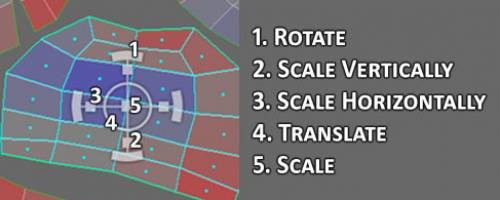
Comandos
Configuración de UV : configure el área de empaque de la isla y la distancia mínima entre las islas.
Borrar grupos: Borra todos los grupos UV (también llamados islas UV ) y costuras.
Borrar costuras: Borra solo las costuras de la malla actual.
Costuras automáticas: al hacer clic en esta opción, se crean automáticamente todas las costuras requeridas, utilizando un enfoque de estimación basado en la forma del objeto. Las costuras recién creadas todavía se pueden seleccionar o eliminar usando el modo de trabajo ‘Marcar costuras’. Esencialmente, creará costuras automáticamente con una “mejor suposición” sobre qué bordes seleccionar como costuras.
Costuras afiladas: configure las costuras en función del ángulo entre las caras. Es útil para el UV mapping de superficies duras.
Unificar UV: mueve todas las caras al conjunto UV actual. Si es necesario, elimine los conjuntos de UV vacíos restantes utilizando “Eliminar conjuntos de UV no utilizados”.
Desenvolver: ajusta todos los grupos en el espacio UV .
Automapa: este es el mismo método de desenvolver que se usa en el cuadro de diálogo de import para la autoasignación. Es un mapping plano con una prueba de auto-intersección de clústeres. Este método es el más estable y consume cualquier geometría (incluso las que no son múltiples) pero crea demasiadas islas.
Empaquetar UV: Esto empaquetará todos los grupos UV sin envolver en el mapa UV , de acuerdo con un “rectángulo” de guía que usted defina. Puede editar las islas en el mapa UV cuando se complete esta operación. En este punto, puede realizar muchas funciones esenciales que requieren un mapa UV .
Shuffle/Pack: empaqueta el conjunto actual de islas UV en el conjunto UV ; las islas superpuestas se mezclarán. No se realiza desenvoltura; solo se hará el embalaje.
PackUV2: Paquete de islas UV sin rotación ni volteo. Solo se escalarán y moverán para un mejor embalaje. Presione CTRL para mezclar.
Escala automática: escala automáticamente todas las islas para que tengan una proporción igual entre el cuadrado en el espacio y el cuadrado en el conjunto UV.
Actualizar islas: cuando tenga una isla existente y luego marque una costura en esa isla, lo que hará que se convierta en dos, deberá ejecutar el comando “Actualizar islas” para llevar esa información al panel de vista previa UV para que luego tenga esas dos islas UV seleccionables, en el panel de vista previa UV .
Actualizar la conectividad de la isla. Si ha marcado o borrado varias costuras en la malla, UV-Map no se dividirá en islas inmediatamente. Debe actualizar islas para dividir o conectar islas existentes.
Restaurar UV: restaura los UVs de la malla en la sala de pintura. Esto sincroniza ambas habitaciones.
Aplicar conjunto UV: aplica el esquema de desenvolvimiento actual a la malla Retopo actual.
Guardar: Guarda la información UV en un archivo. Esta opción guarda la información de la unión y el grupo marcados o no marcados en la escena actual para que pueda editarse más tarde. No export el mapa UV final. Use el diálogo ‘ Import/ Export texturas’ en el menú Archivo.
Cargar: Cargue información UV previamente guardada desde un archivo.
Guardar contorno: este comando permite guardar el contorno en escala real como EPS o DXF para un posterior corte por láser. La longitud de las líneas corresponde a la longitud geométrica. Es útil si desea cortar formas con el cortador láser y pegar las piezas.
 Español
Español  English
English Українська
Українська Deutsch
Deutsch Français
Français 日本語
日本語 Русский
Русский 한국어
한국어 Polski
Polski 中文 (中国)
中文 (中国) Português
Português Italiano
Italiano Suomi
Suomi Svenska
Svenska 中文 (台灣)
中文 (台灣) Dansk
Dansk Slovenčina
Slovenčina Türkçe
Türkçe Nederlands
Nederlands Magyar
Magyar ไทย
ไทย हिन्दी
हिन्दी Ελληνικά
Ελληνικά Tiếng Việt
Tiếng Việt Lietuviškai
Lietuviškai Latviešu valoda
Latviešu valoda Eesti
Eesti Čeština
Čeština Română
Română Norsk Bokmål
Norsk Bokmål